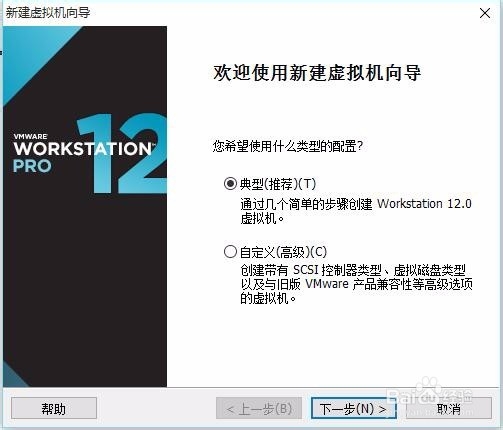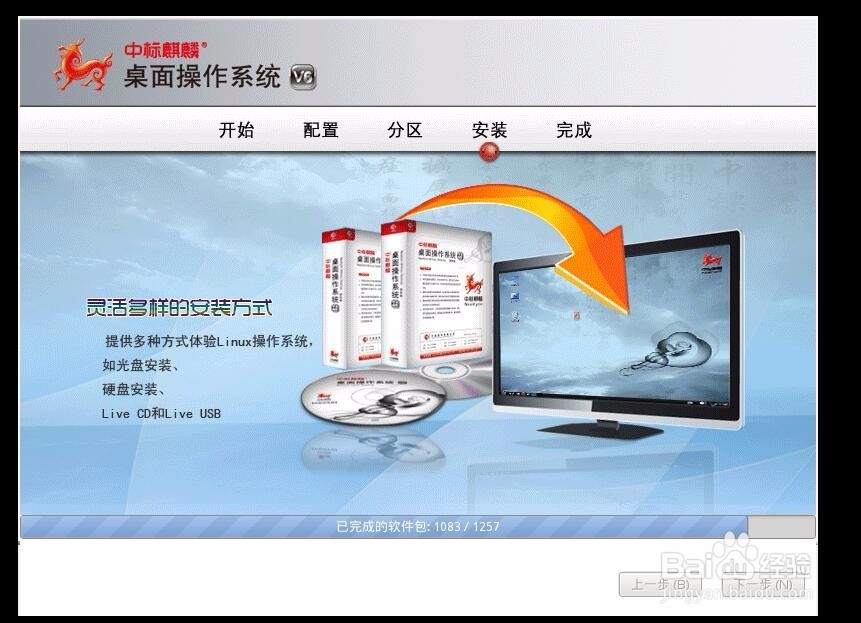1、安装虚拟机,并打开---》新建虚拟机典型安装,下一步
2、选择稍后安装操作系统,下一步
3、填写虚拟机名字 选择地址 下一步
4、这里默认 直接完成
5、选择DVD/CD...
6、然后选择你说下载系统所在地址,点击确认 ==== 开启虚拟机
7、启动虚拟机后,进入该换面,选择第二项“安装系统”
9、点同意,下一步
10、这里选择是
11、选择完全安装
12、设置管理员密码,如果太简单,会有提示下一步
13、等待安装,然后重启。
14、跟其他系统一样,设置用户
15、这里是麒麟的时间设置
16、点击刚才建立的账户名,输入密码 进入系统
17、至此,麒麟安装完成。